如何修復 iPhone 設定中遺失的搜尋欄
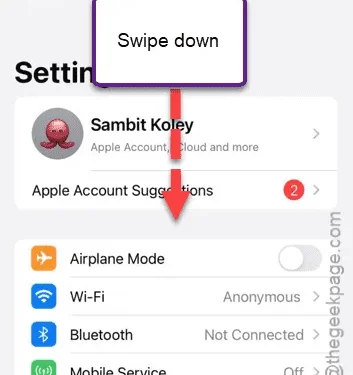
您是否在 iPhone 設定中難以找到搜尋欄? iPhone 設定應用程式是一個綜合中心,充滿了大量的設定和選項。當「設定」頁面頂部缺少搜尋欄時,可能會帶來重大挑戰。請依照以下步驟解決 iPhone 設定中缺少搜尋列的問題。
iPhone 設定中搜尋欄的重要性
iPhone 設定應用程式是存取裝置上安裝的所有應用程式的各種工具和實用程式的中心位置。由於有如此多的設定、實用程式、輔助使用捷徑和修改器,幾乎不可能記住確切的導航路徑。搜尋欄使用戶能夠快速找到所需的設定並進行必要的調整。
iPhone 設定中缺少此搜尋欄通常是 iOS 軟體中的一個故障。我們建議執行強制重啟以刷新設備,這應該有助於檢索「設定」應用程式中的搜尋列。
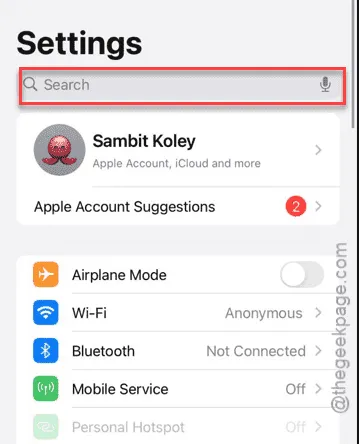
修復 1 – 從頂部向下滑動
如果開啟「設定首頁」時找不到搜尋欄,請嘗試從螢幕頂部向下滑動。
第 1 步 –開啟「設定」應用程式。
步驟 2 –從頁面頂部向下滑動,搜尋列就會出現。
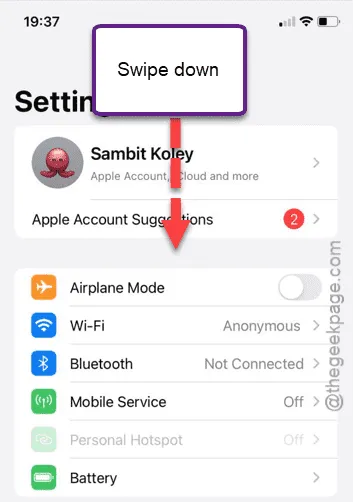
檢查“設定”面板以查看搜尋欄現在是否可見。
修復 2 – 強制重啟 iPhone
執行強制重啟可以幫助恢復 iPhone 設定中的搜尋欄。
步驟 1 –關閉 iPhone 上執行的所有應用程式。
步驟 2 –按一次音量調高按鈕。
步驟 3 –然後,快速按下並釋放音量調低按鈕。
步驟 4 – 按住電源按鈕,直到出現「滑動關閉電源」滑桿;按住它直到 iPhone 重新啟動。
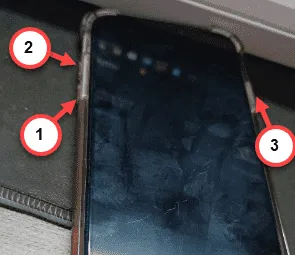
iPhone 重新啟動後,檢查「設定主頁」以查看搜尋欄是否重新出現。



發佈留言